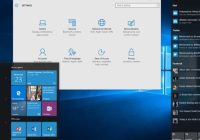Готов ли ваш компьютер к Windows 10? Узнайте из нашего основного руководства

Зачем покупать новый ПК, если ваша текущая модель почти наверняка поддерживает Windows 10? Здесь мы рассмотрим основные требования, что мы рекомендуем для лучшей производительности и как убедиться, что вас не ждут неприятные сюрпризы из-за неподдерживаемого оборудования или устаревших драйверов.
Что нужно вашему ПК
Во-первых, это минимальные системные требования Microsoft для Windows 10, которые различаются в зависимости от того, планируете ли вы использовать 32-разрядную или 64-разрядную версию. Нажимать [Windows] + [Pause/Break] чтобы узнать, что вы сейчас используете, посмотрите в разделе «Тип системы».
- Наш путеводитель по лучшим приложениям для Windows 10
Для обеих версий требуется процессор с тактовой частотой 1 ГГц. Вам также потребуется видеокарта, поддерживающая DirectX 9 или более позднюю версию с поддерживаемым драйвером WDDM 1.0. Требования к дисплею — скромные 800×600 пикселей. Для 32-разрядной версии Windows 10 также требуется 1 ГБ ОЗУ и 16 ГБ свободного места на жестком диске, а для 64-разрядной версии требуется 2 ГБ ОЗУ и 20 ГБ свободного места на диске.
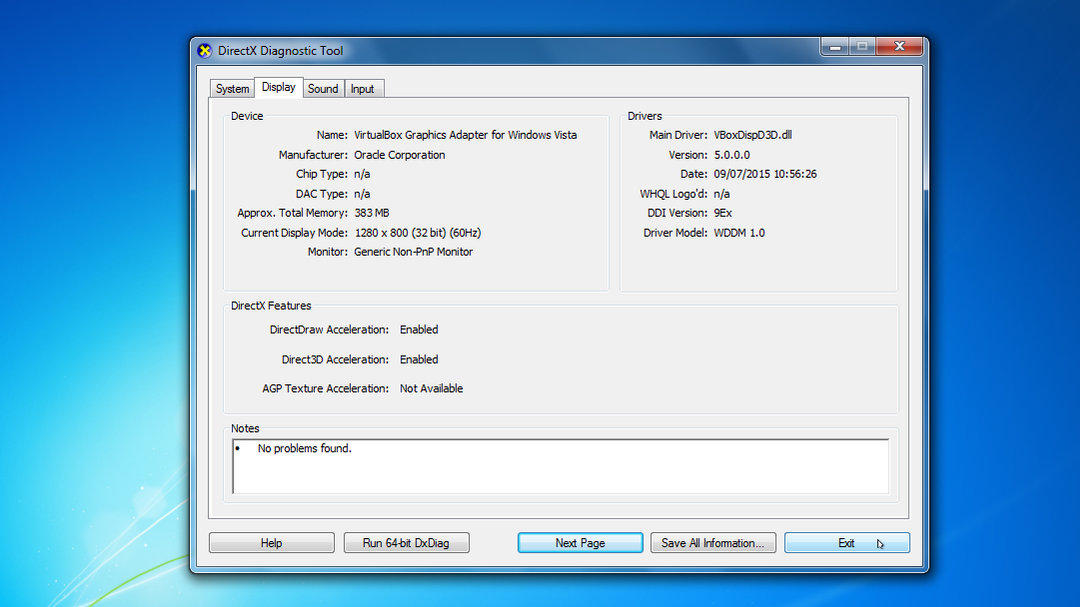
Наши рекомендации
Хотя Windows 10 будет работать с этими базовыми требованиями, рассмотрите возможность удвоения, где это возможно, для более удобной спецификации: это означает двухъядерный процессор с тактовой частотой 2 ГГц, а также 2 ГБ или 4 ГБ ОЗУ в зависимости от типа вашей системы. Если возможно, зарезервируйте до 40-50 ГБ свободного места для обновления.
Что касается видеокарты, то отсутствие ярких эффектов прозрачности в Windows 10 делает ее гораздо менее требовательной, чем Windows 7. Это означает, что если вы обновляетесь с Windows 7 или 8, ваш существующий чипсет будет в порядке, но если вы хотите подтвердить, нажмите [Win] + [R]введите dxdiag и нажмите [Enter]. Нажмите «Да», если будет предложено, затем перейдите на вкладку «Дисплей» и проверьте, что «Модель драйвера» или «Версия DDI» — это WDDM 1.0 или более поздняя версия.
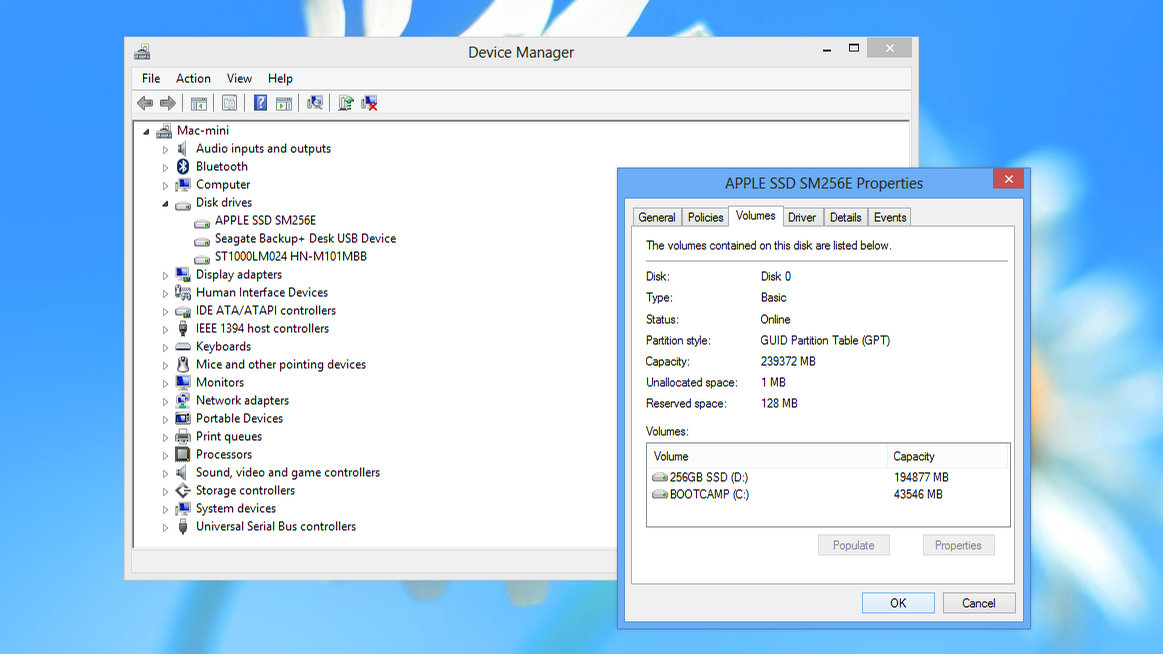
Требования Windows
Если вы используете бесплатное обновление, вам необходимо установить последнюю версию текущей копии Windows: Windows 7 SP1 или Windows 8.1 Update (KB2919355). Также неплохо — если вы еще этого не сделали — быстро обновить его через Центр обновления Windows.
Эти требования не обязательны, если вы являетесь платным клиентом, выполняете обновление с Windows Vista или XP или выполняете чистую установку — это потому, что вы не приносите с собой никаких приложений или настроек.
Другие потенциальные проблемы
Если вы выполняете бесплатное обновление и надеетесь использовать существующие программы и настройки, убедитесь, что они совместимы с Windows 10 — утилита «Получить Windows 10» должна отметить явную несовместимость, поэтому начните поиск там, открыв ее. Критические сбои должны отображаться спереди и по центру — обычно это несовместимые аппаратные устройства, но вам может потребоваться нажать кнопку меню в верхнем левом углу и выбрать «Проверить компьютер», чтобы проверить ситуацию. Обратите внимание на то, что требует исправления — здесь должны быть перечислены как аппаратные, так и программные несовместимости.
Найдите драйверы оборудования
Если принтер или другое периферийное устройство указано как несовместимое, пока не отказывайтесь от него: отключите его во время процесса обновления, а затем попробуйте найти драйвер в Интернете, как только Windows 10 будет установлена. Сначала обратитесь к производителю, но также проведите онлайн-исследование, погуглив свой продукт и слова «Windows 10», чтобы узнать, нашел ли кто-нибудь еще обходной путь. Часто, если доступен драйвер для Windows 7 или 8, вы сможете его использовать — просто убедитесь, что это тот же тип системы (32-разрядная или 64-разрядная), что и версия Windows 10, которую вы устанавливаете.
Проблемы с программным обеспечением
Если программное обеспечение помечено как несовместимое, проверьте его веб-сайт, чтобы узнать, было ли выпущено совместимое обновление. Возможно, вам придется перейти на более новую версию или конкурирующий продукт — каким бы ни было решение, обновите или удалите его перед обновлением до Windows 10.
Несовместимое аппаратное и программное обеспечение, пропущенное через проверки Microsoft, может привести к сбою процесса обновления на, казалось бы, совместимых системах, поэтому, если ваша попытка обновления заканчивается сообщением об ошибке, поищите подтверждение в Google, а затем запустите дополнительные тесты вашего оборудования и программного обеспечения. Рассмотрите возможность временного удаления системного программного обеспечения, такого как приложения для обеспечения безопасности, создания образов дисков и оптимизации, а затем изучите обновления, прежде чем переустанавливать их после установки Windows 10.
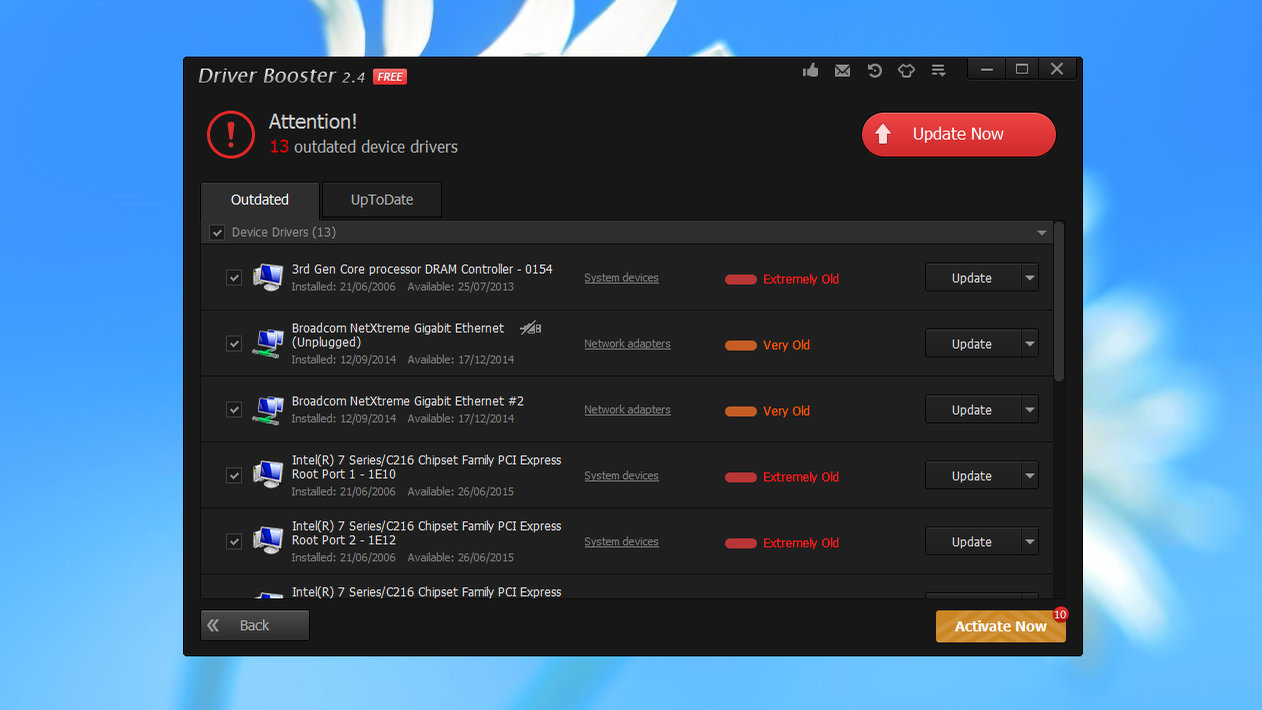
Форматы жесткого диска
Наконец, современные компьютеры поставляются с прошивкой UEFI вместо традиционной BIOS. Если включена безопасная загрузка и отключен модуль поддержки совместимости (CMS), диск необходимо отформатировать в режиме GPT; в противном случае традиционная MBR в порядке. Если вы обновляете копию Windows, которая была предустановлена на вашем ПК, правильные настройки уже должны быть установлены.
Хорошей новостью является то, что подавляющее большинство ПК, которые в настоящее время работают под управлением Windows 7 или более поздней версии, могут работать под управлением Windows 10, и несколько компьютеров с Vista и XP также должны сделать скачок. Возможно, вам потребуется обновить определенные компоненты — обычно оперативную память или видеокарту — но следуйте нашим советам, и ваши шансы на успешное обновление значительно возрастут.
Понравилось это? Прочтите наше руководство по лучшим ноутбукам с Windows 10